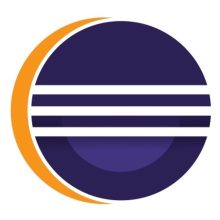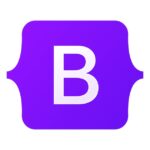「cd」は、いま作業しているディレクトリを移動するためのコマンドです。
Windowsでも、Mac(Unix)でも、使うことができますが、その使い方には若干の違いがあります。
今回は、Windowsでの「cd」コマンドの使い方を分かりやすく紹介していきます。

山田先生、今日はどんなことを勉強するの?

コンピュータに、あれをやって、これをやって、というふうにお願いするときの、言葉のことだべ
くわしくは、下の記事で紹介しているべよ

じゃあさっそく、はじめていくべ!
「cd」ってどんなコマンド?
では、cdコマンドを使うとどのようなことができるのでしょうか。

またむずかしい言葉がでてきた!
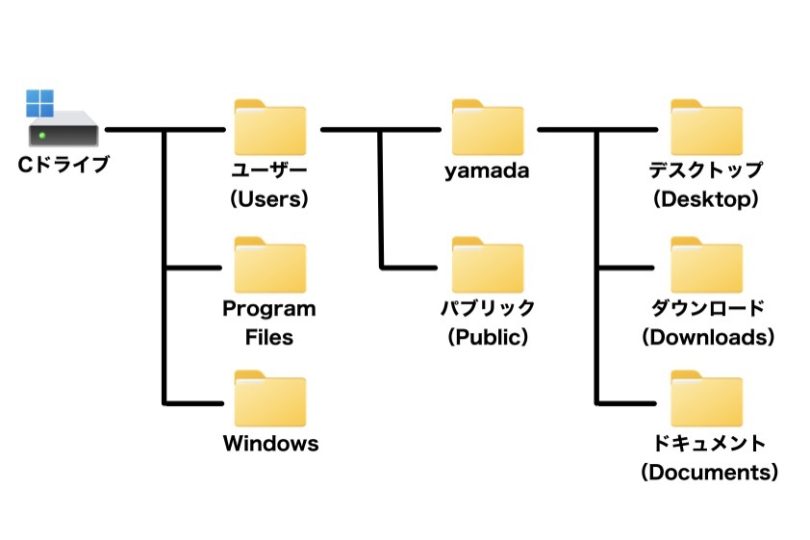
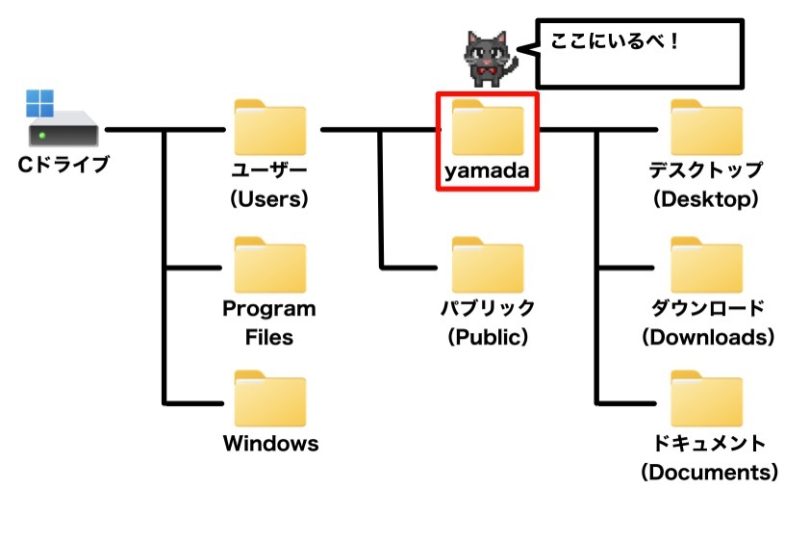
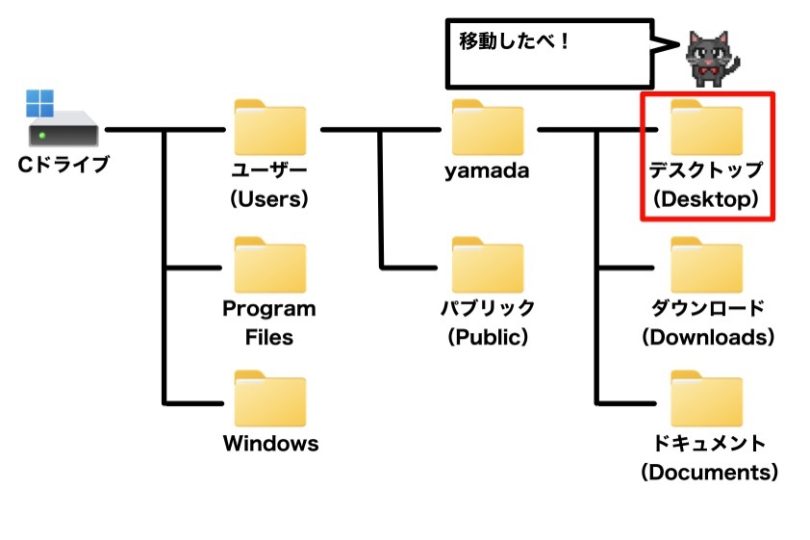

これで、デスクトップで作業することができるべ

へぇ! そうだったんだ!
ディレクトリとフォルダは、だいたい同じ意味ですが、ちょっとだけ違います。
私の感覚としては、フォルダは「データを入れるもの」という意味が強いのに対して、ディレクトリは「場所」の意味が強いです。
ですので、「〇〇ディレクトリへ移動して」と言われると、今いるディレクトリから自分が〇〇ディレクトリへ移動するってことかな、と思いますが、「〇〇フォルダへ移動して」と言われると、なにかのファイルをドラッグで移動するのかな、と思ってしまいます。
cdコマンドを使ってみよう
では、cdコマンドを使ってみます。
まず、コマンドを入力するために、コマンドプロンプトを開きましょう。
コマンドプロンプトの開き方は、つぎの記事を参考にしてください。
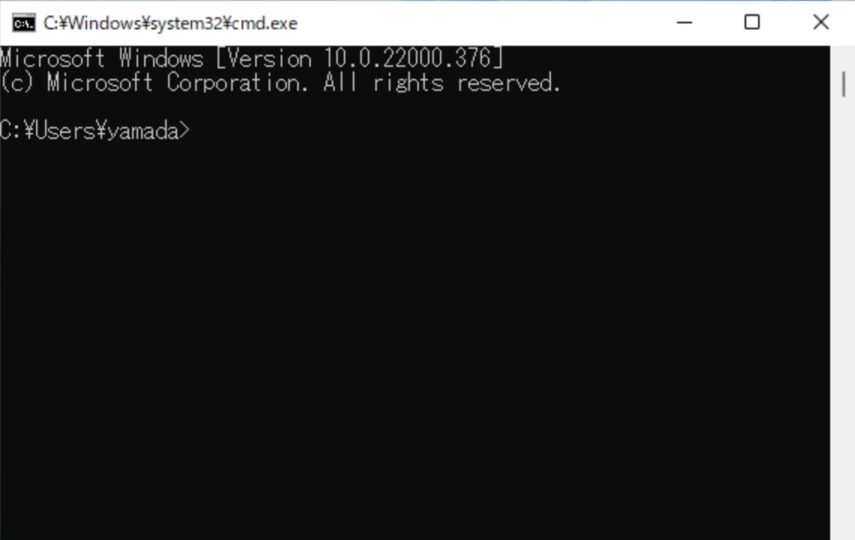

そして、この部分に注目してほしいんだべ
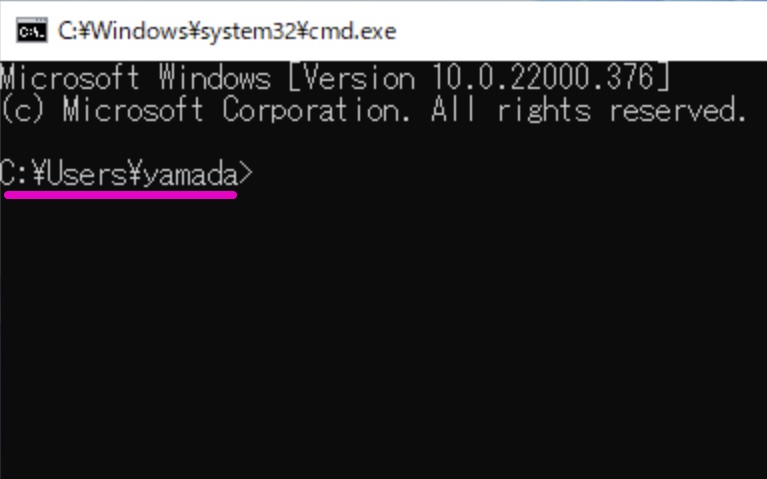
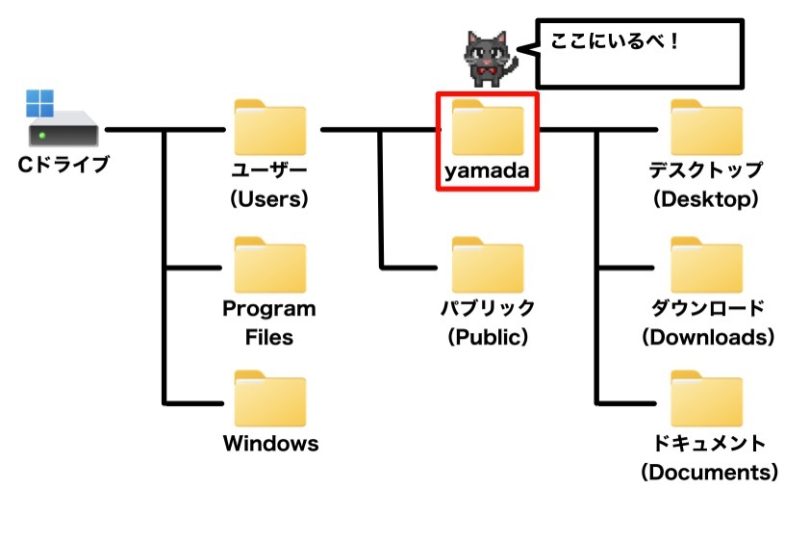
> dir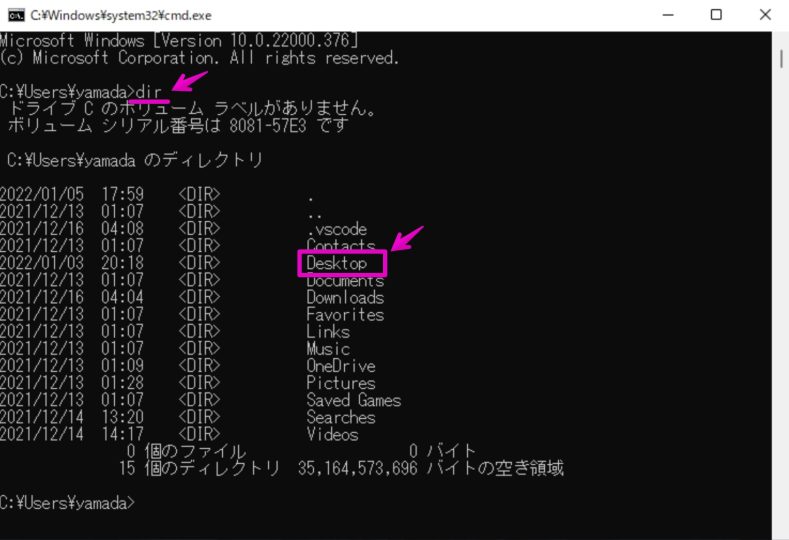

あ、いろいろ出てきた!
そのなかに、Desktopって書いてあるね

うむ。これがデスクトップ(Desktop)ディレクトリだべ
つまり、「yamada」ディレクトリのなかには「Desktop」ディレクトリがあるってことだべ
じゃあ、cdコマンドを使って、「Desktop」ディレクトリに移動してみるべ!
> cd Desktop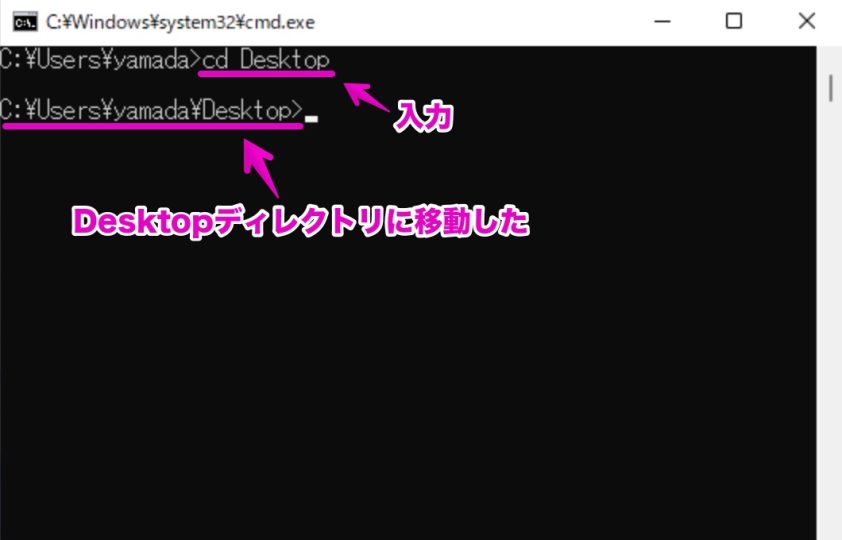
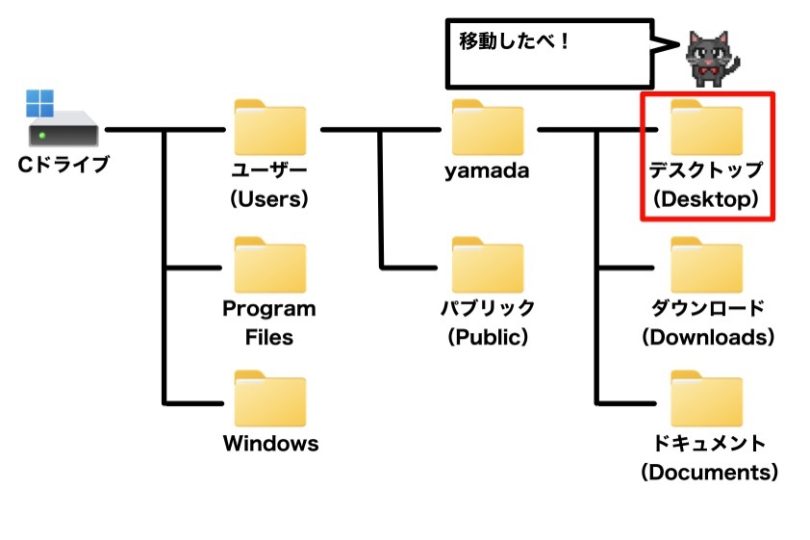
cdコマンドで、ひとつ上のディレクトリに移動する
つづいて、cdコマンドを使って、ひとつ上のディレクトリに移動する方法です。
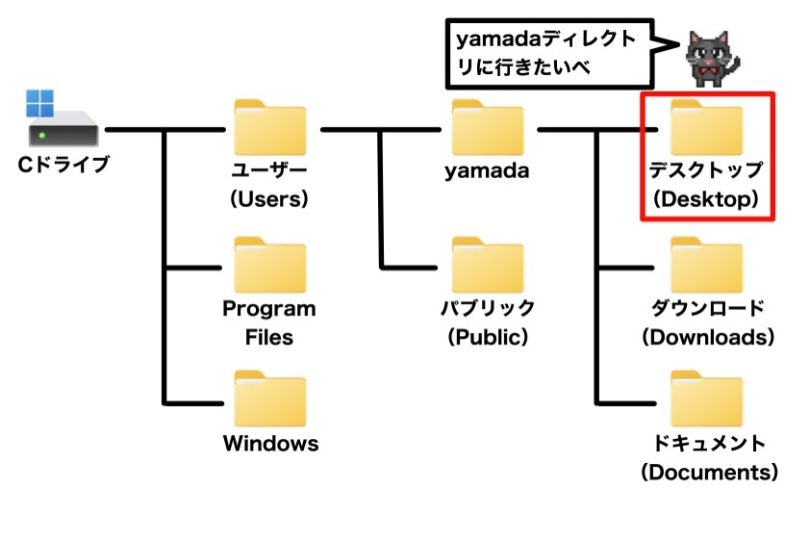

そんなときは、こんなふうに入力するべ!
> cd ..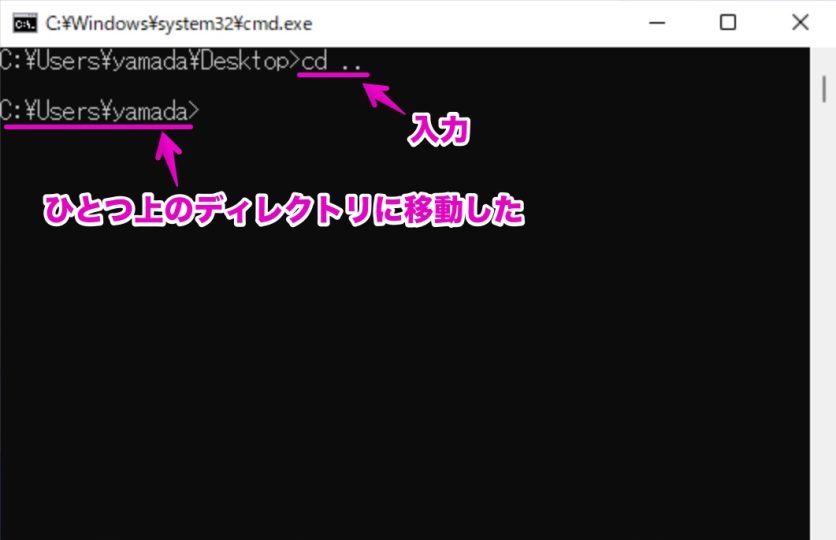
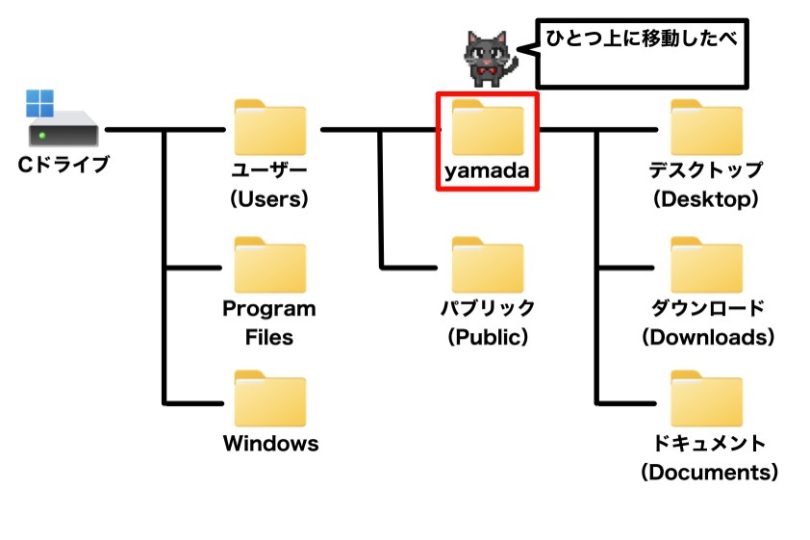

ふむふむ
cdコマンドで、ディレクトリを一気に移動する
つづいて、cdコマンドでディレクトリを一気に移動する方法です。

ねぇ、これってディレクトリをひとつ移動するごとに何度もコマンドを入れなくちゃいけないの?
たとえばさ、デスクトップからドキュメントに行きたいとするじゃん
そのときって、cd ..でyamadaに行って、cd Desktopっていうふうに、2回も入力しなくちゃいけないの?

そうなの? はやく教えてよ

わたしも知りたい!
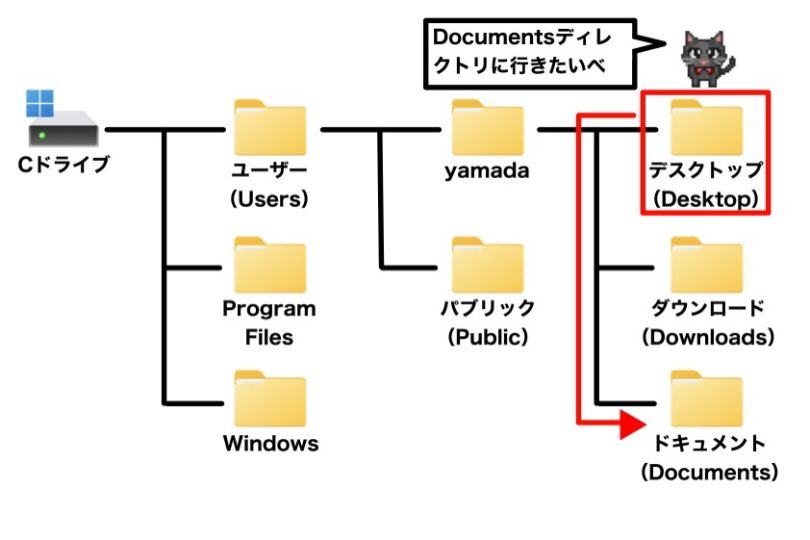
> cd ..¥Documents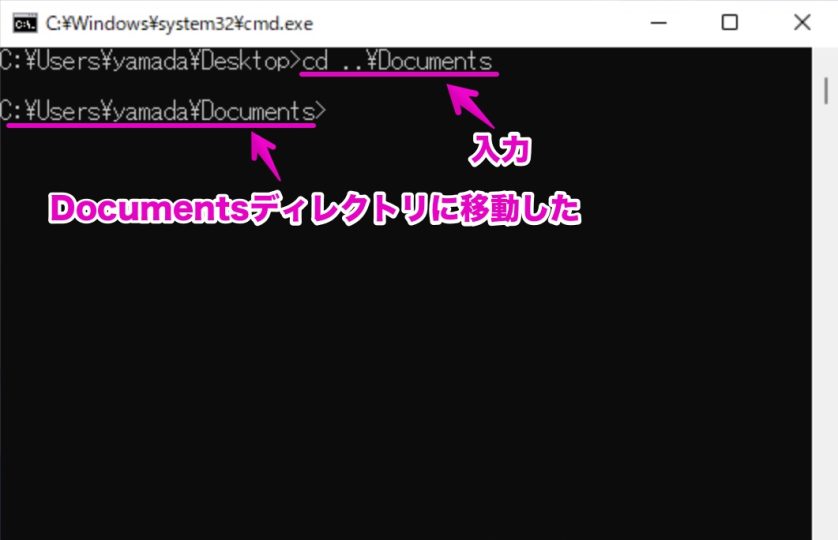
まとめ
今回は、Windowsでのcdコマンドの使い方を紹介しました。

はーい

はーい

じゃあわたすは、これからグッバイキティちゃんとザギンのキャットフード店に行く約束が……

こんにちはどすー
あら、山田先生。まだ授業してはりましたの?
今日は銀座のお店行く思て、ウチ、張り切りすぎてしもうたみたいどすー
あ、聞いてくださいな先生。あのお店、実はサンリオが……ふふふっ
ほな、ウチ、帰りますー
グッバイならどすー
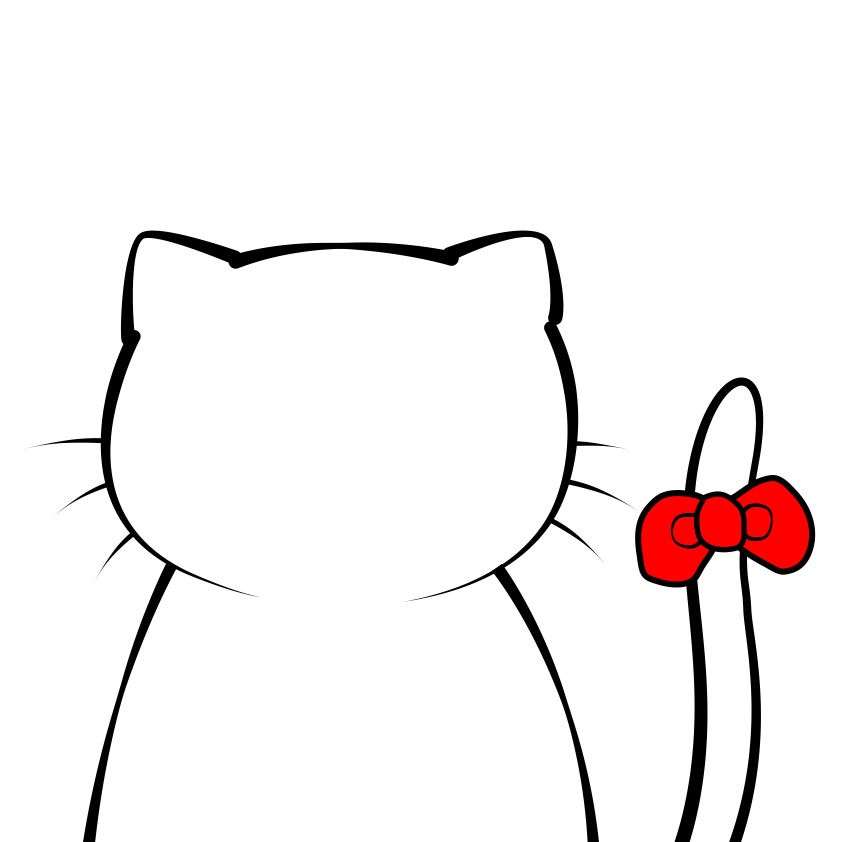
とことことことこ……

なんか、すごく気になることを言い残して帰っちゃった!

きっと先生がまだ忙しいと思ったのね……

……

先生、大丈夫?

……あのお店、なにがあったんだべ? 気になるべ